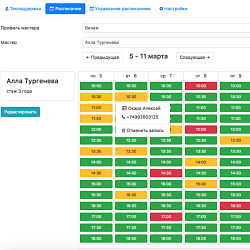.png)
.png)
Робот контроля счетов на платформе Пинкит
Задача данного робота на платформе PINKIT: взять на себя рутину руководителя отдела продаж (заменить его глаза и сэкономить время) в подготовке анализа выставленных счетов в Битрикс24.
-
Оценка
-
Установок78
-
Разработчик
Робот отслеживает каждое изменение статуса счета («новый», «отправлен клиенту», «оплачен» и др.) и предупредит сотрудника, что его счет находится на этой стадии уже сколько-то дней. Если предельный срок нахождения счета на данной стадии (задается в настройках) будет нарушен, робот сообщит об этом руководителю отдела продаж.
С помощью нашего робота и бизнес-процессов в Битрикс24 ваши счета всегда будут под контролем, что позволит увеличить продажи!
Настраивается робот через режим редактирования в дизайнере бизнес-процессов.
Тарифы на Пинкит выложены здесь. Обратите внимание на кейсы Пинол, где мы демонстрируем реальные проекты использования нашей платформы Пинкит для различных тематик ведения бизнеса.
Важно! Приложение работает на порталах, которые поддерживают возможность редактирования роботов через дизайнер бизнес-процессов (тарифный план: «Команда», «Компания» или «Корпоративный портал»).




















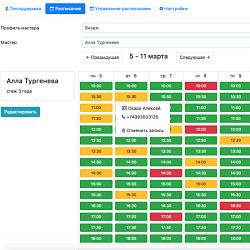

.png)